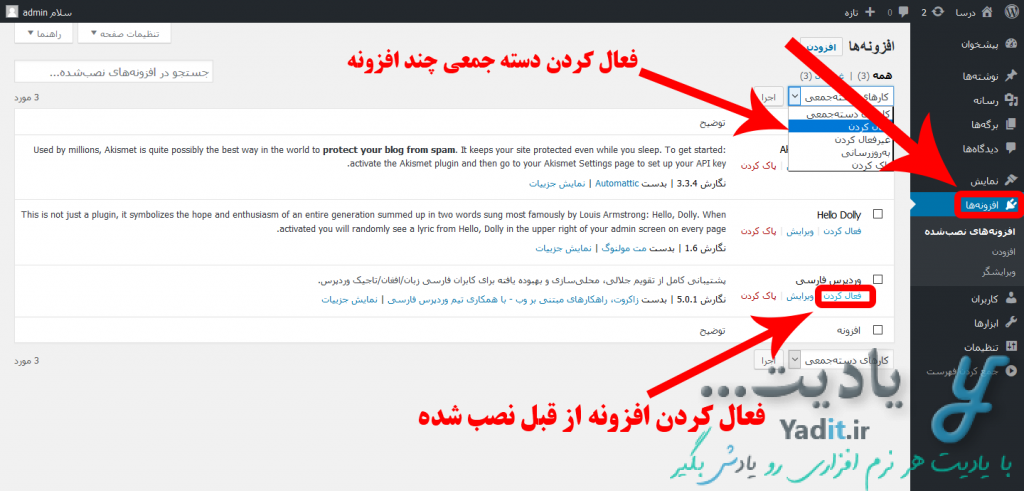یکی از دلایل قدرتمند بودن سیستم مدیریت محتوا (CMS) وردپرس، وجود انواع افزونه ها و پلاگین های متفاوت برای افزایش کارآیی آن می باشد، تا حدی که می توان با استفاده از افزونه ها، سایت وردپرسی را از حالت یک سیستم مدیریت محتوا خارج کرد و آن را به انواع سایت های خدماتی پیشرفته تبدیل نمود.
این مطلب از یادیت قصد دارد به آموزش روش اضافه کردن یک افزونه جدید در وردپرس و فعال کردن آن به صورت کامل و تصویری بپردازد. پس با یادیت همراه باشید…
اضافه کردن (نصب) یک افزونه جدید در وردپرس و فعال کردن آن:
برای اضافه کردن یک افزونه به سایت وردپرسی و فعال کردن آن، دو راه وجود دارد که در ادامه ی این مطلب به بیان این دو راه می پردازیم:
اضافه کردن (نصب) یک افزونه جدید با استفاده از مخزن افزونه های وردپرس:
وردپرس خود دارای مخزن افزونه های متعددی می باشد که شما می توانید به آن مراجعه کنید، افزونه ی مورد نظر خود را بیابید و با خیال راحت آن را نصب و فعال نمایید.
دلیل این امر این است که، شما با استفاده از افزونه های مخزن وردپرس، هم از به روز بودن افزونه ی مورد نظر داشته و هم از امن بودن و مخرب نبودن آن مطمئن خواهید بود.
برای مراجعه به مخزن افزونه های وردپرس کافیست، نشانگر موس خود را روی گزینه ی “افزونه ها” در نوار سمت راست وردپرس نگه دارید و سپس روی “افزودن” کلیک نمایید.
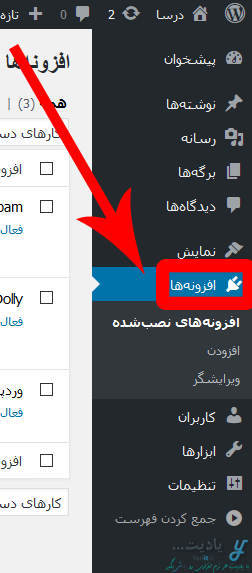
پس از آن با لیستی مشابه با تصویر زیر رو به رو خواهید شد که برای آشنایی با مشخصات هر یک از افزونه ها کافیست روی یکی از آن ها کلیک نمایید.
علاوه بر این برای دستیابی آسان به افزونه ی مورد نظر کافیست در قسمت جستجو، نام افزونه ی مورد نظر خود را تایپ نمایید.
پس از انتخاب افزونه، برای نصب آن کافیست روی گزینه ی “هم اکنون نصب کن” کلیک کنید.
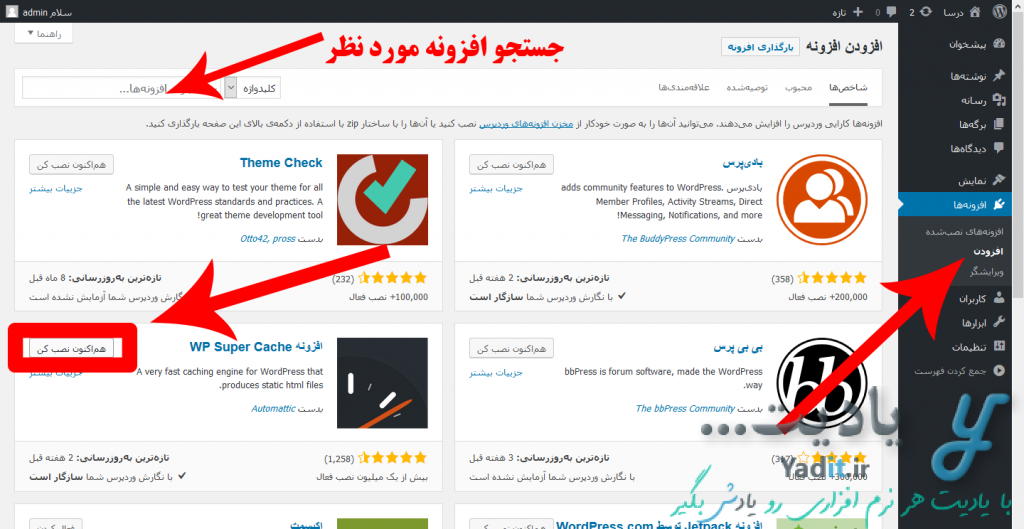
پس از آن عبارت “در حال نصب” نمایش داده می شود.
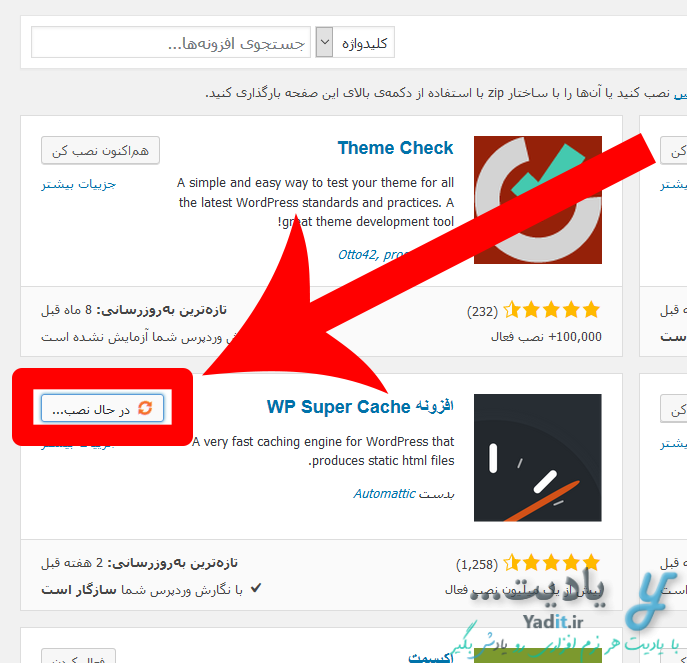
و پس از نصب موفقیت آمیز افزونه، گزینه ی “فعال کردن” برای فعال کردن افزونه و شروع استفاده از آن نمایش داده خواهد شد.
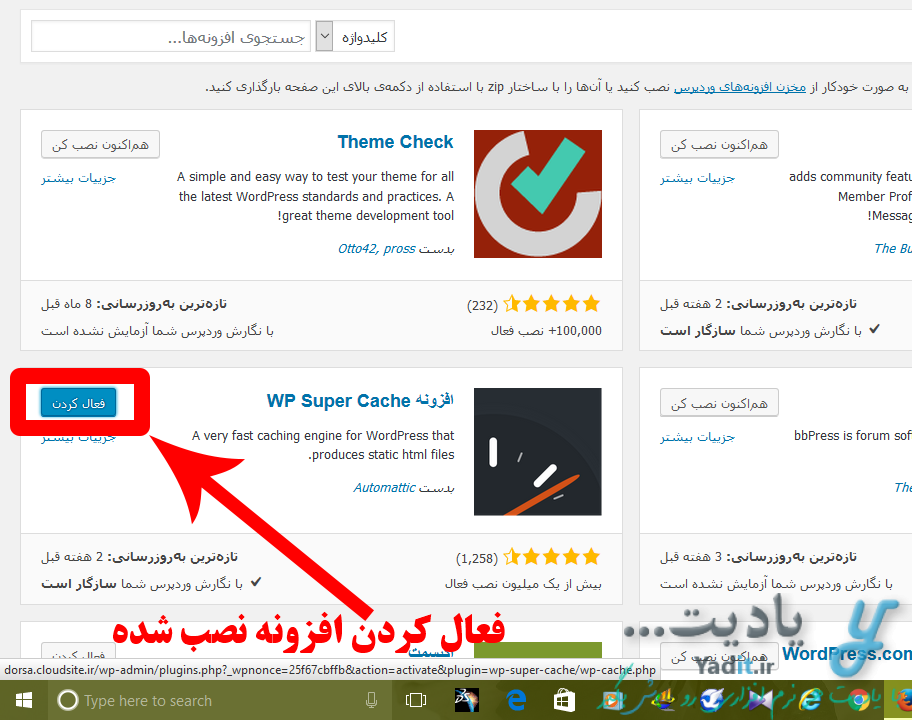
بارگذاری یک افزونه جدید و نصب آن در وردپرس:
اما گاهی ممکن است افزونه ی مورد نظر شما اختصاصی باشد یا در لیست مخزن وردپرس وجود نداشته باشد در این مواقع شما باید افزونه ی مورد نظر خود را که با فرمت zip در دسترس شماست، در وردپرس بارگذاری کنید و سپس آن را نصب نمایید.
البته قبل از آموزش روش انجام این کار، باید متذکر شویم که سعی کنید افزونه های مورد نظر خود را از داخل مخزن وردپرس نصب کنید و افزونه های دیگر را تنها در صورتی که از امن بودن آن ها اطمینان دارید از این طریق نصب کنید زیرا ممکن است برخی از افزونه ها تاثیر مخربی بر سایت وردپرسی شما بگذارند.
برای بارگذاری افزونه، روی گزینه ی “بارگذاری افزونه” در بالای صفحه ی افزودن افزونه کلیک نمایید.
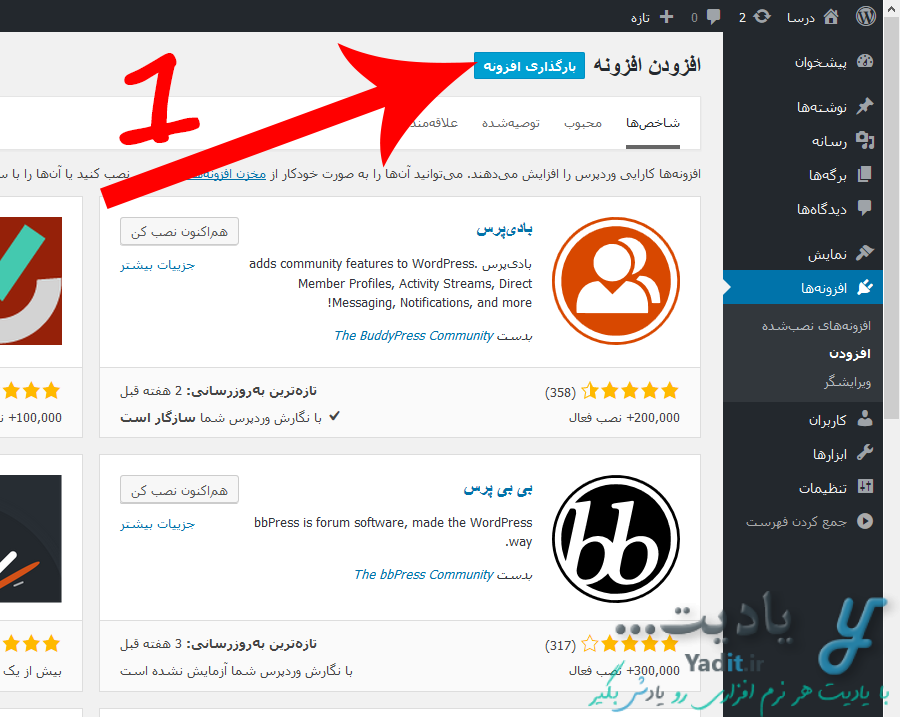
پس از کلیک روی گزینه Browse، افزونه ی مورد نظر خود را که حتما باید با فرمت Zip باشد، از داخل کامپیوتر انتخاب کرده و Open را بزنید.
در نهایت روی “هم اکنون نصب کن” کلیک کنید، تا افزونه انتخابی آپلود و نصب شود.
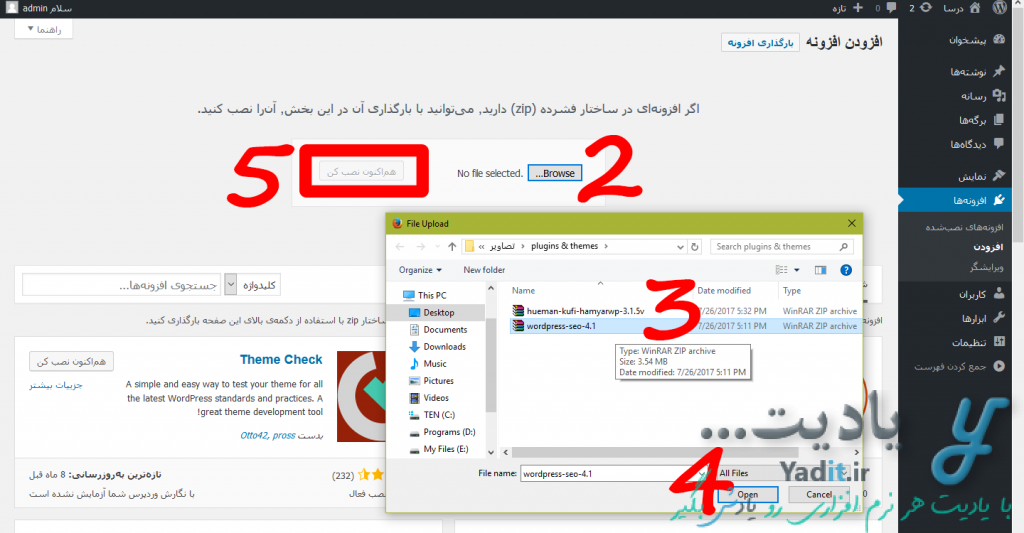
پس از پایان نصب با صفحه ی زیر رو به رو خواهید شد، که با کلیک روی “فعال کردن افزونه” می توانید آن را فعال کرده و از آن استفاده کنید.
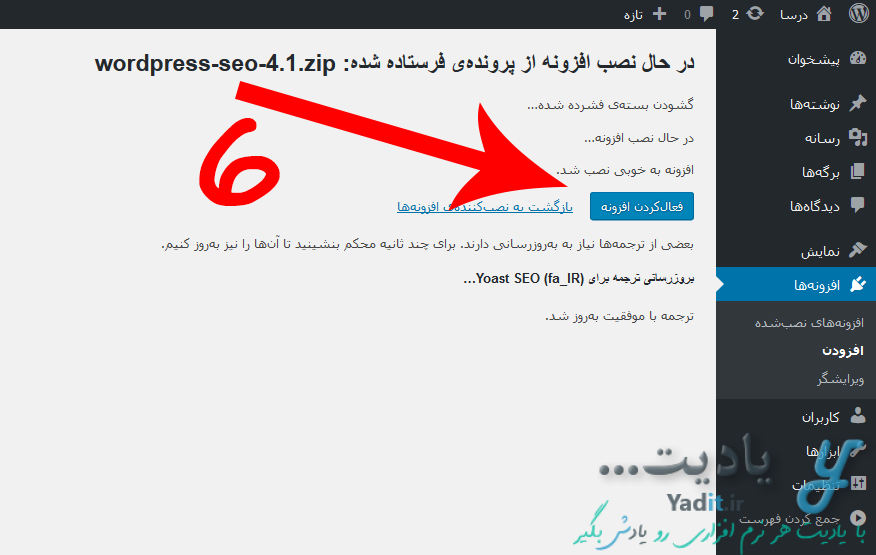
البته راه دیگری برای آپلود و نصب افزونه ها در وردپرس وجود دارد و آن آپلود پوشه افزونه با استفاده از کنترل پنل هاست می باشد.
فعال کردن افزونه های نصب شده با استفاده از صفحه ی افزونه های نصب شده وردپرس:
اما گاهی اوقات ممکن است فراموش کنید با استفاده از روش های بالا افزونه خود را فعال کنید. علاوه بر این ممکن است قبلا افزونه را غیر فعال کرده باشید و حالا بخواهید آن را فعال کنید.
برای این منظور از نوار سمت راست روی “افزونه ها” کلیک کنید، تا لیستی از افزونه های نصب شده را مشاهده نمایید.
در لیست باز شده می توانید روی “فعال کردن” در زیر نام افزونه ی غیر فعال کلیک کنید، تا به راحتی فعال شود.
اگر می خواهید چند افزونه را با هم فعال کنید، کافیست افزونه های مورد نظر را انتخاب کرده و علامت گذاری کنید و سپس از لیست کشویی کارهای دسته جمعی، گزینه ی فعال کردن را انتخاب کرده و “اجرا” را بزنید.